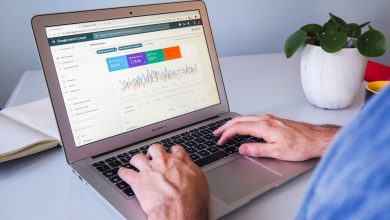٥ ترند بازاریابی محتوا در سال ٢٠٢١
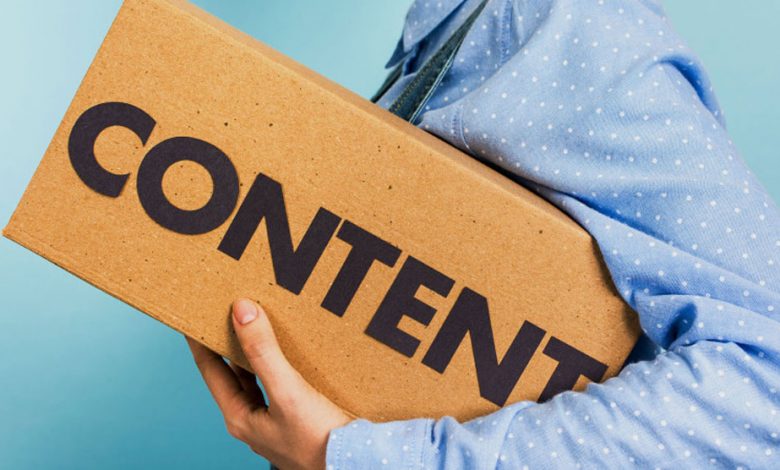
در سال ۲۰۲۱ به دلیل حرکت بهسوی محتوای مفیدتر، امیدوارانهتر و ازنظر فنی بینظیرتر هستیم بازاریابی محتوا و سئو شاهد تغییرات خوب زیادی خواهیم بود که با عادتها، اولویتها و نیازهای کاربران جستجوگر هماهنگ است. در واقع محتوا در حال بهتر شدن است، برای اینکه ما در مورد تنظیم استراتژی، انجام تحقیق و خلق و انتشار محتوا باهوشتر میشویم!
بازاریابی محتوا دیگر یک نوع تجربه بازاریابی نیست؛ بلکه یک استراتژی ثابت شده است که برای هر برندی نتایج شگفتانگیزی دارد.
در سال ۲۰۲۱ چه اتفاقی در بازاریابی محتوا خواهد افتاد؟ در این مقاله، به این سوال پاسخ میدهیم و نگاهی دقیق به ترندهای بزرگ محتوا میاندازیم.
محتوای تصویری پیشرفته
پلتفرمهایی که در حال استفاده از تصاویر پیشرفته هستند امسال هم ترند بودند.
از سرگرمی تا ارتباطات، مردم شدیدا در جستجوی تصاویر تعاملی یا دینامیک هستند.
در میان نسلی که بهزودی بزرگسال میشوند، شبکههای اجتماعی تصویری تمام قدرت را در دست دارند.
اینستاگرام، یوتیوب و اسنپ چت محبوبترین پلتفرمهایی هستند که نوجوانان در آنها حضور دارند.
برای بزرگسالان هم یوتیوب پراستفادهترین پلتفرم است که حتی از فیسبوک پیشی گرفته است.
علاوه بر آن میتوانید با استفاده از Giphy از ویدئوها GIF تولید کنید البته به جای اینکه یک جیف عکسالعمل از فیلم، برنامه تلویزیونی و یا شخصیت موردعلاقهتان جدا کنید، میتوانید از خودتان جیف بسازید!
در سال ۲۰۲۰، شاهد بودیم که بازاریابهای بیشتری از تصاویر دینامیک، سفارشی و برندشده برای محتوا استفاده میکنند.
محتوای ویدئویی و داستانسرایی تصویری
در سال ۲۰۲۰ محتوای ویدئویی خیلی مهم شد.
با محبوبیت یوتیوب، تصاویر دینامیک و AR، جای تعجب نیست که محتوای ویدئویی و داستانسرایی تصویری در سال ۲۰۲۱ هم به رشد خود ادامه دهند.
مثلا، پارسال ۸۵% کاربران اینترنت در آمریکا محتوای تصویری را بهصورت ماهانه در دیوایسهای متفاوت تماشا کردند.
و مطابق یک تحقیق که توسط HubSpot از ۳۰۰۰ مصرفکننده انجام شد:
۵۶% از ۲۵-۳۴ سالهها و ۵۴% از ۳۵-۴۴ سالهها تمایل دارند که ویدئوی بیشتری از برندهای موردعلاقهشان تماشا کنند.
علاوه بر این، ویدئو نوعی از محتواست که ۶۲% مصرفکنندگان ادعا میکنند که به طور کامل تماشا میکنند که یعنی بیش از اینکه حواسشان پرت شود، به ویدئو توجه میکنند!
این آمار چه ربطی به بازاریابها دارد؟ همانگونه که عادتها و اولویتهای مصرفکنندگان به سمت محتوای ویدئویی حرکت میکند، یا باید با این ترند حرکت کنید یا عقب بیفتید!
البته، عاملی که محتوای ویدئویی موفق را از نمونههایی که فقط ۵ بازدید دریافت میکنند جدا میکند، کیفیت داستانسرایی است. باید بتوانید با خوانندگان از راه رسانه ویدئویی تعامل کنید.
اگر بتوانید داستانهای خوب بیان کنید، نصف راه را طی کردهاید!
اهمیت بیشتر E-A-T
در اوت ۲۰۱۹ گوگل یک پست بلاگ در Webmaster Central منتشر کرد که در مورد بهروزرسانی اخیرش صحبت میکرد و اقداماتی که باید برای آنها انجام دهید را یادآوری میکرد.
البته این پست اختصاصا در مورد بسیاری از کارهایی که قبلا هم انجام میشد یادآوری کرده بود اما تذکر در مورد «مطالعه و درک راهنمای رتبهبندی کیفیت جستجو و E-A-T (تخصص-اعتبار-اعتماد)»، چشمگیر بود!
این واقعیت که گوگل اختصاصا به این منبع و به E-A-T اشاره کرده نکته بزرگی است که یعنی همه نیاز دارند بر روی اثبات تخصص، اعتبار و اعتماد محتوای خود تمرکز کنند که ازیکطرف شامل وبسایتها میشود که بهعنوان یک شخصیت مجازی، برند یا سازمان خاصی را ارائه میکنند و از طرف دیگر نویسندههایی که در این وبسایتها محتوا را مینویسند.
چگونه میتوانید E-A-T خود را ثابت کنید؟
- با به دست آوردن لینک یا منشن از وبسایتهای معتبر
- با تامین اطلاعات E-A-T در سایت بهصورت بیوگرافی و لیست دست آوردها در صفحه «درباره ما»
- با ارسال لینک به منابع معتبر برای تایید دادهها و آمار موجود در محتوا
- با بهروزرسانی مستمر وبسایت و محتوا بهصورت ارائه اطلاعات جاری، دقیق و مرتبط
علاوه بر اینها، محتوا باید بینظیر باشد! محتوایی که بهخوبی نوشته شده است، برای کاربر مفید است، هدفمند است و توسط E-A-T پشتیبانی میشود، هرگز شکست نمیخورد!
محتوای بهتر و هدفمندتر
در ادامه ترند سال ۲۰۲۰، نیاز به محتوای هدفمند قصد توقف در سال جدید را ندارد.
در حال حاضر تعداد بیشتری نویسنده و بازاریاب نیاز به محتوای باکیفیت را درک میکنند:
- مطابق گزارشهای B٢B موسسه Content Marketing، ۹۰% بازاریابهای محتوای موفق نیاز اطلاعاتی مخاطب را پیش از پیام تبلیغاتی خود قرار میدهند.
- بخشی از بازاریابی محتوا که بیشترین رشد هزینه در سال ۲۰۱۸-۲۰۱۹ راداشت، تولید محتوا بود.
بازاریابها در حال درک این واقعیت هستند که برای موفقیت در صفحات نتایج جستجو (SERPs) و جلب نظر خوانندهها به محتوای بهتر احتیاج دارند.
و هنگامیکه همه بهترین محتوای ممکن را ارائه کنند، رتبهبندی برای کلمات کلیدی رقابتی سختتر هم خواهد شد!
که یعنی در سال ۲۰۲۱ موارد زیر را از انواع برندها در سایزهای متفاوت مشاهده خواهیم کرد:
- درک بهتر نیاز مخاطب در نتایج جستجو برای هر کلمه کلیدی
- نوشتههای بهتر به تناسب مخاطب، لحن و استایل برند
- تحقیقات بهتر به همراه ارائه آمار و ارقام جاری از منابع معتبر
- درک عمیقتر موضوع محتوا
- تصاویر بهتر مانند تصاویر برند شده، اینفوگرافیک و عکسهای سفارشی بلاگ
با وجودی که رتبهبندی سختتر میشود اما افراد بیشتری محتوای بهتری تولید خواهند کرد که یعنی تعداد کمتری از مردم به افزایش محتوای بیارزش وب میپردازند که در نوع خود یک برد است!
محتوای مشتری محور
اولویتبندی نیازهای اطلاعاتی مشتری قبل از پیام فروش یکی از فاکتورهای تعیینکننده برای بازاریابهای موفق در سال ۲۰۱۹-۲۰۲۰ بود که در گزارش B٢B اشاره شده در مقاله هم ذکر شده بود.
۹۰% بازاریابهای موفق ابراز کردند که این اولویتبندی را انجام میدهند برای اینکه درک میکنند که ایجاد اعتماد در مشتری با ارائه راهنمایی، کمک، اطلاعات یا سرگرمی شروع میشود.
مهمتر اینکه، بهترین محتوا که نیاز کاربر را دقیقا تامین میکند نوعی از محتواست که در گوگل رتبه #۱ را خواهد داشت.
این اولویت در سال ۲۰۲۱ هم یک ترند خواهد بود برای اینکه نتیجه میدهد.
چگونه متوجه شوید که مخاطب هدفتان چه نیازی به محتوای شما دارد؟
با تحقیق!
پرسیدن سوال. تعامل با اجتماع. شناسایی مخاطب.
وقتی مخاطب را از نزدیک بشناسید، میتوانید محتوایی تولید کنید که به او نزدیکتر است و به زبان او صحبت میکند که به عبارت ساده همان محتوای هدفمند است.
محتوایی که مخاطب را در اولویت قرار میدهد و در برخی موارد حتی مخاطب خاص را پیش از همه قرار میدهد، هدف جستجوی آنها را درک میکند، یک هدف را تامین میکند و یک نیاز اطلاعاتی را برآورده میکند.
این محتوایی است که گوگل در اولویت قرار میدهد که برای آینده باید رویش تمرکز کنید.
نتیجهگیری
آینده محتوا از راه رسیده و هرگز تا این اندازه خوب و امیدوارکننده نبوده است.
هر روز بازاریابهای بیشتری نیاز اطلاعاتی مشتری را قبل از پیام فروش خود در اولویت قرار میدهند. آنها روی ایجاد تخصص، اعتماد و اعتبار تمرکز میکنند، نه روی ترفندهای فروش!
علاوه بر این، رسانههای تصویری بهصورت حیرتآوری در مسیر جدید و هیجانانگیزی حرکت میکنند که احتمال یکپارچهسازی با محتوای متنی را قطعی نشان میدهد!
در سال ۲۰۲۱، منتظر شکستن مرزهای خلق محتوا توسط بازاریابها و نویسندههای خلاق و نوآور باشید!
منتظر ظهور محتوای بسیار هدفمند، مشتری-محور و بهتر در صحنه باشید.